Comment Corriger l'Erreur « WiFi n'a pas de configuration IP valide » sous Windows ?
Problème: Bonjour. J'ai acheté un ordinateur portable sous Windows 10, qui a très bien fonctionné pendant un bon temps. Cependant, au cours des dernières semaines après l'installation de quelques mises à jour, le système a commencé à rencontrer quelques problèmes liés à la connexion Wifi. Lorsque j'essaie de me connecter à Internet, j'obtiens l'erreur « No Network Access » avec un point d'exclamation jaune. J'ai essayé d'exécuter un dépanneur intégré, qui m'a généré l'avertissement : « Le Wifi n'a pas de configuration IP valide. » Donc, pour certains ce message peut sembler utile, mais je ne connais rien à la configuration IP, donc j'apprécierais beaucoup votre aide.
Réponse fournie
WiFi n'a pas de configuration IP valide est l'erreur de connexion Internet liée aux couches du protocole réseau empêchant l'utilisation gratuite de la connexion Internet Wi-Fi (sans fil). Les erreurs particulières et similaires sont devenues courantes et, en fait, extrêmement ennuyeuses car elles isolent complètement l'utilisateur du cyberespace.
Bien qu'il soit plus pratique, le Wifi rencontre beaucoup plus de problèmes qu'une simple connexion câblée. Actuellement, de nombreuses personnes sont confrontées à l'erreur « No Network Access », qui surgit subitement et ne fournit pas d'informations qui pourraient aider à résoudre le problème. Par conséquent, la plupart des utilisateurs exécutent Windows Network Diagnostics Troubleshooter qui renvoie le message suivant : « WiFi n'a pas de configuration IP valide ». Le message peut varier légèrement selon les caractéristiques du système, mais les faits relatifs à la configuration IP demeurent.
L'erreur « WiFi n'a pas de configuration IP valide » peut également apparaître à l'écran dès que vous vous connectez à l'ordinateur. Malheureusement, le problème affecte surtout les postes sous Windows 10. Ceci est probablement dû à diverses mises à jour problématiques.

Si votre ordinateur est le seul poste qui a des problèmes de connexion à Internet et que d'autres appareils peuvent facilement se connecter à votre Wi-Fi, vous devez vous assurer que le problème ne vient pas de votre routeur ou de votre fournisseur Internet.
Bien que le coupable derrière l'erreur « WiFi n'a pas de configuration IP valide » soit claire – une configuration IP invalide, ses causes ne sont pas évidentes. Néanmoins, il existe de nombreux correctifs divers qui pourraient vous aider à corriger l'erreur « WiFi n'a pas de configuration IP valide ».
Astuces pour Corriger l'Erreur « WiFi n'a pas de configuration IP valide »
N'oubliez pas de garder le système dans un état optimisé. Exécuter une analyse complète du système à l'aide de Fortect de façon régulière ferait parfaitement l'affaire. De plus, si le problème avec votre connexion et l'erreur « WiFi n'a pas de configuration IP valide » est lié à des fichiers corrompus ou malveillants, cet outil peut aider à nettoyer le système avant de recourir aux solutions manuelles.
Effectuer un Redémarrage en Mode Minimal car pour remédier à l'Erreur « WiFi n'a pas de configuration IP valide »
- Appuyez et maintenez les touches Windows +R
- Saisissez msconfig dans la boîte Exécuter et appuyez sur Entrée
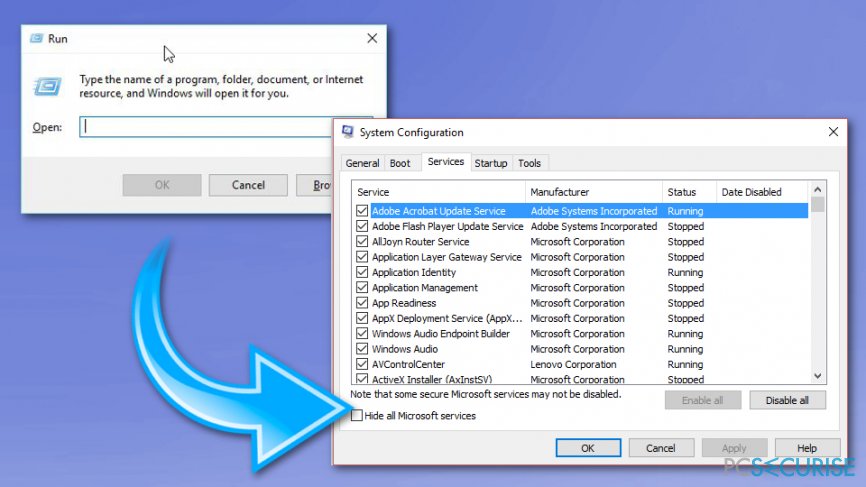
- Choisissez l'onglet Services et cochez Cacher tous les services Microsoft
- Cliquez sur Désactivez tout
- Ensuite Démarrage et sélectionnez Ouvrir les gestionnaire des tâches
- Sélectionnez le premier élément ainsi que Désactiver. Répétez l'opération pour tous les éléments du Gestionnaire des tâches.
- Lorsque vous fermez la fenêtre du Gestionnaire des tâches, cliquez sur OK dans l'onglet Démarrage et redémarrez votre ordinateur.
Renouveler l'adresse IP
- Faites un clic droit sur la touche Windows et sélectionnez Invite de Commandes (Admin).
- Saisissez la commande ipconfig /release et appuyez sur Entrée.
- Saisissez maintenant la commande ipconfig /flushdns et appuyez sur Entrée.
- Copiez et collez la commande ipconfig /renew et appuyez sur Entrée.
- Saisissez Exit et appuyez sur Entrée pour fermer l'Invite de Commandes
Réinitialiser TCP/IP pour se Débarrasser de l'Erreur « WiFi n'a pas de configuration IP valide »
- Faites un clic droit sur la touche Windows et sélectionnez Invite de Commandes (Admin).
- Copiez/collez les commandes suivantes et appuyez sur Entrée après chacune:
netsh winsock reset
netsh int ip reset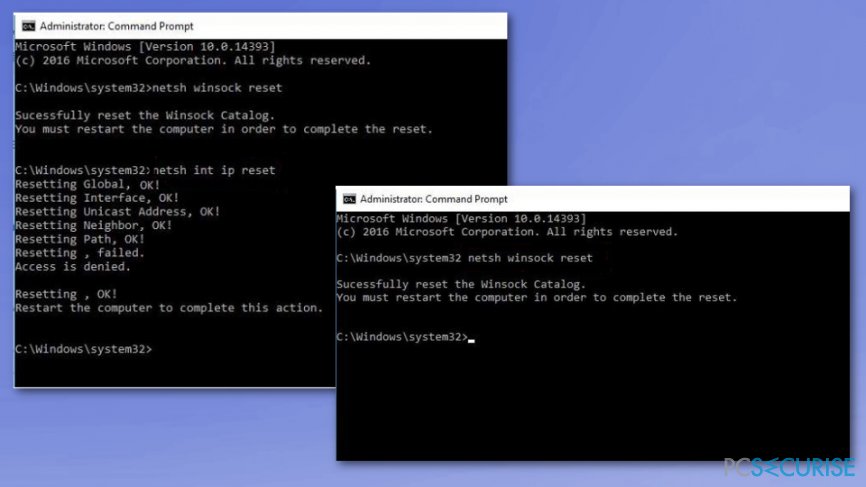
- Saisissez Exit et appuyez sur Entrée pour fermer l'Invite de Commandes.
- Pour appliquer les modifications, redémarrez Windows.
Configurer Manuellement l'Adresse IP
- Faites un clic droit sur la touche Windows et sélectionnez Connexions Réseau.
- Trouvez votre réseau sans fil, faites un clic droit dessus, et sélectionnez Propriétés.
- Sélectionnez Internet Protocol Version 4 (TCP/IPv4) et cliquez sur Propriétés.
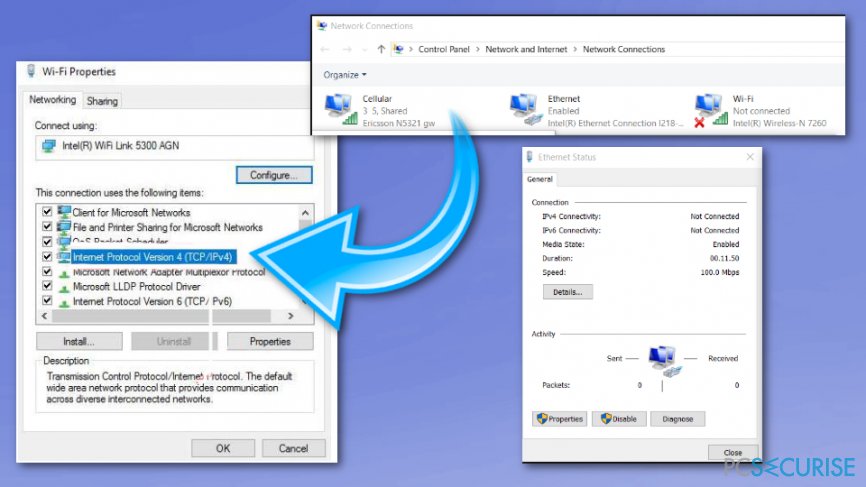
- Cliquez sur Utiliser l'adresse IP suivante et remplissez l'adresse IP, Masque sous-réseau, et Passerelle par défaut.
- Saisissez ensuite Serveur DNS préféré.
- Enfin, cliquez sur OK pour enregistrer les changements.
Utiliser une Connexion Ethernet et Changer le SSID sans Fil et le Mot de Passe sur le Modem
Comme vous l'avez sûrement compris, pour effectuer ce correctif, vous devrez connecter votre PC avec votre modem à l'aide d'un câble Ethernet. Ensuite, accédez-y et modifiez manuellement le SSID et le mot de passe du réseau sans fil.
Régler la Largeur de Bande de la Connexion réseau sur Automatique
- Faites un clic droit sur la touche Windows et sélectionnez Connexions Réseau.
- Trouvez votre connexion sans fil, faites un clic droit dessus, et sélectionnez Propriétés.
- Cliquer sur le bouton Configurer et développez la section Avancé.
- Trouvez la Largeur de Chaîne 802.11n pour la bande 2.4 et mettez-la sur Automatique.
- Cliquez sur OK pour enregistrer les changements et redémarrez Windows.
Réparez vos erreurs automatiquement
L'équipe pcsecurise.fr essaye de faire de son mieux pour aider les utilisateurs à trouver les meilleures solutions pour éliminer leurs erreurs. Si vous ne voulez pas avoir des difficultés avec les techniques de réparation manuelles, veuillez utiliser le logiciel automatique. Tous les produits recommandés ont été testés et approuvés pas nos professionnels. Les outils que vous pouvez utiliser pour corriger l'erreur sont cités ci-dessous :
Bonheur
garantie
Empêcher les sites web, les Fournisseurs d'Accès Internet et les autres parties de vous traquer
Afin de garder un total anonymat et d'empêcher le Fournisseur d'Accès Internet et le gouvernement de vous espionner, vous devez utiliser le VPN Private Internet Access. Il vous permettra de vous connecter à Internet tout en restant complètement anonyme grâce au cryptage de toutes les informations, il empêchera également les traqueurs, les publicités, ainsi que les contenus malveillants. Par-dessus tout, vous mettrez fin aux activités de surveillance illégales que la NSA et d'autres institutions gouvernementales mènent sans votre consentement.
Récupérer rapidement vos fichiers perdus
Des imprévus peuvent survenir à tout moment pendant l'utilisation de l'ordinateur : une coupure de courant peut l'éteindre, un écran bleu de la mort peut se produire, ou encore des mises à jour imprévues de Windows peuvent redémarrer la machine alors que vous n'êtes pas là devant votre écran. Par conséquent, vos travaux scolaires, vos documents importants et d'autres données peuvent être perdus. Pour récupérer les fichiers perdus, vous pouvez utiliser Data Recovery Pro – il recherche les copies de fichiers encore disponibles sur votre disque dur et les récupère rapidement.


Donnez plus de précisions sur le problème: "Comment Corriger l'Erreur « WiFi n'a pas de configuration IP valide » sous Windows ?"
Vous devez vous connecter pour publier un commentaire.